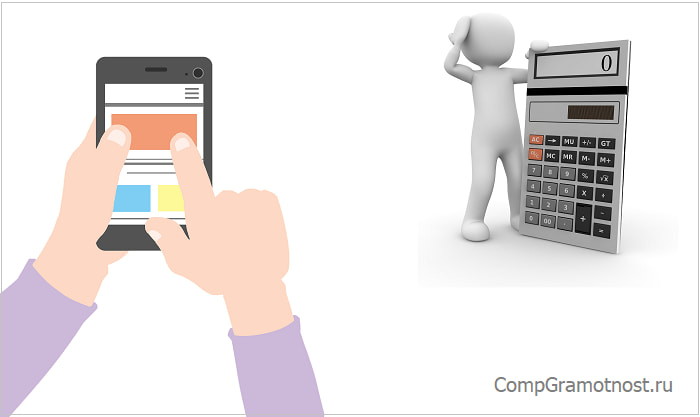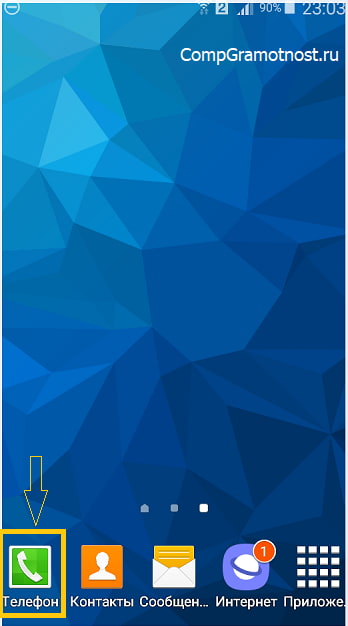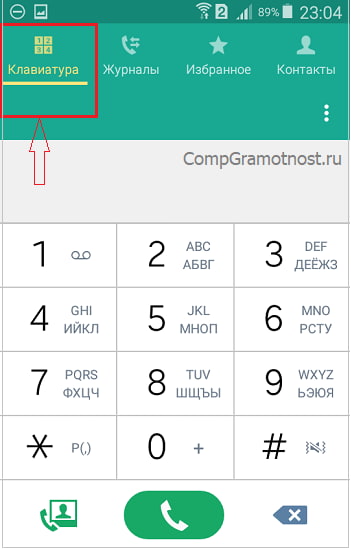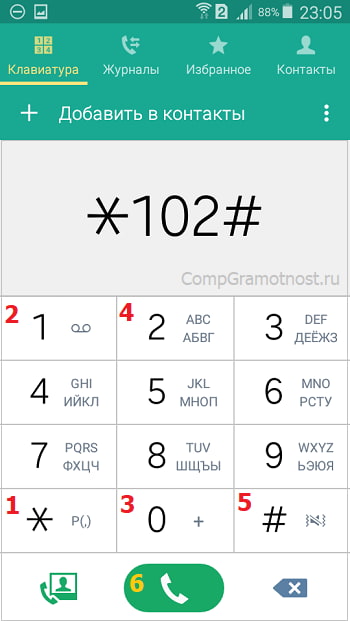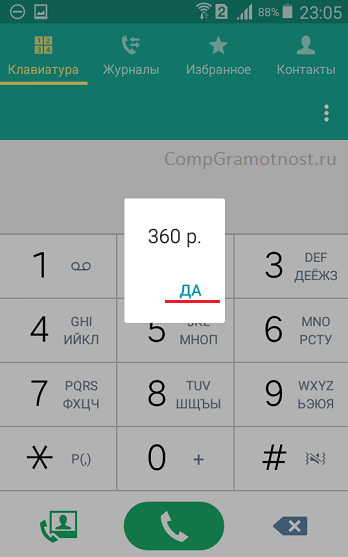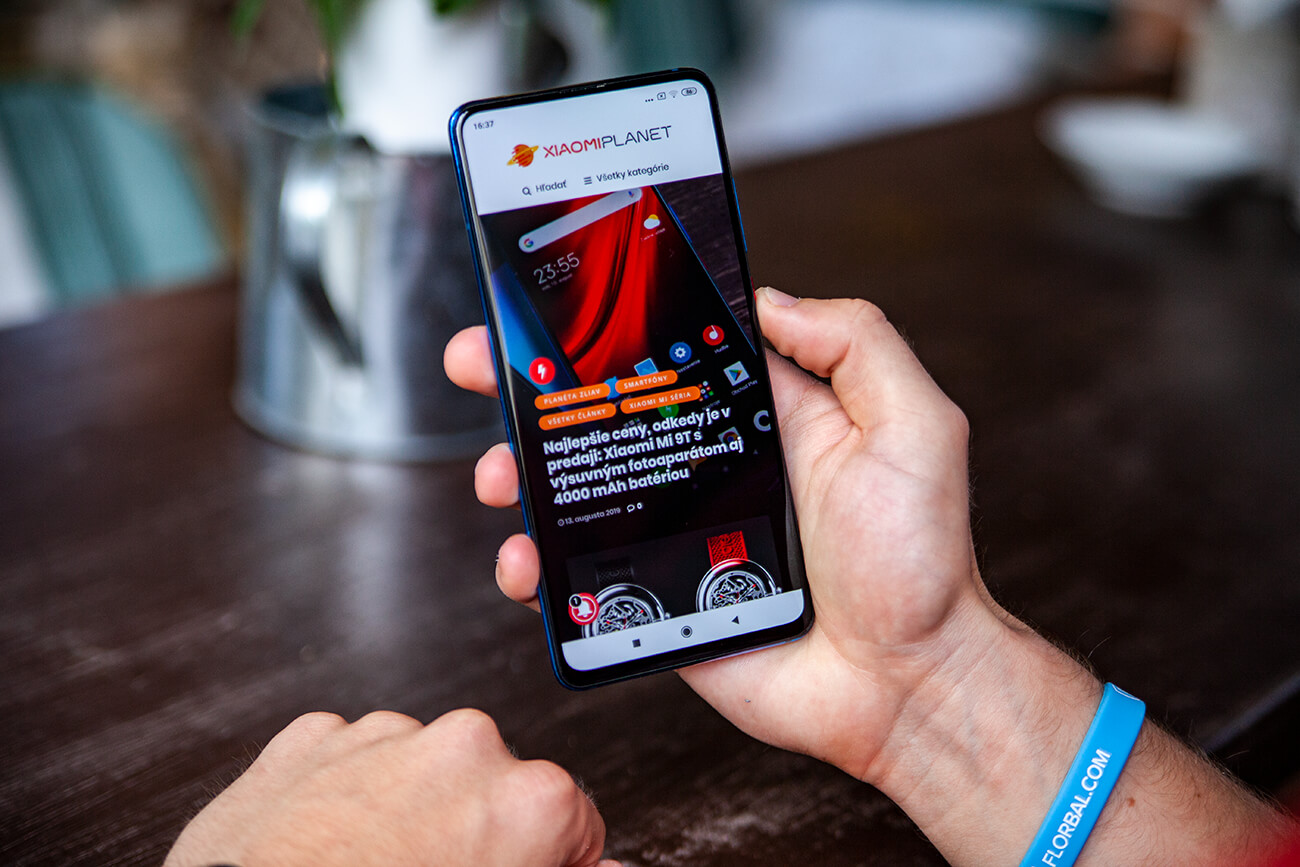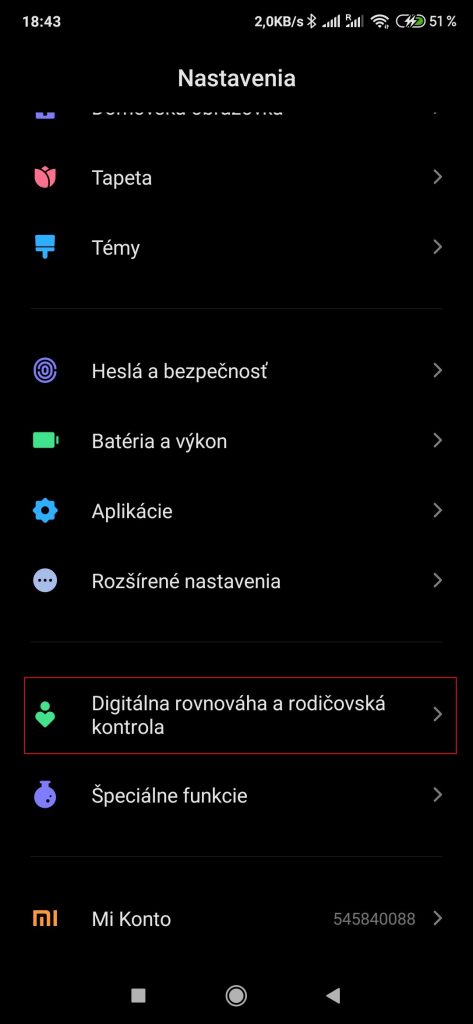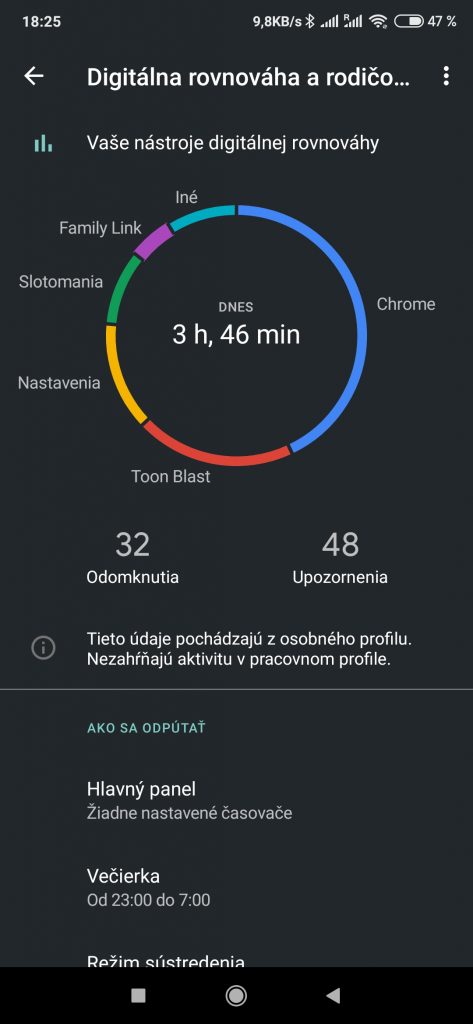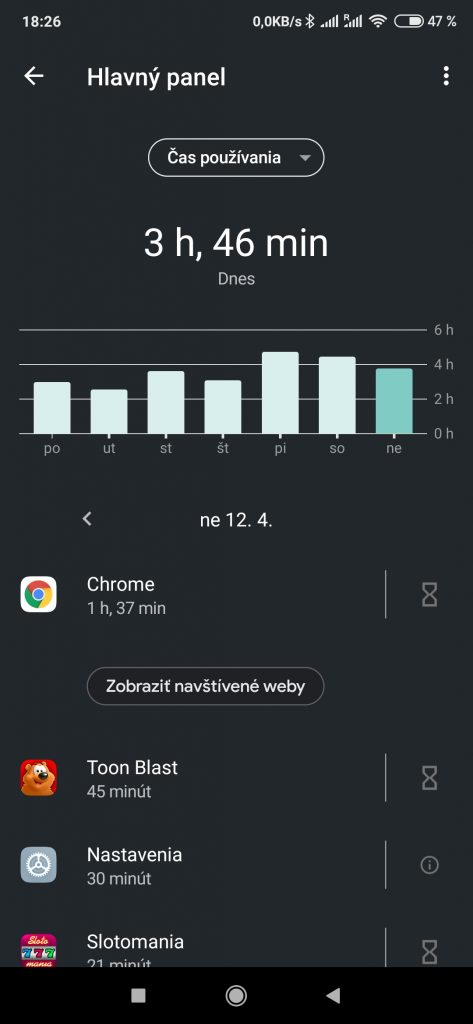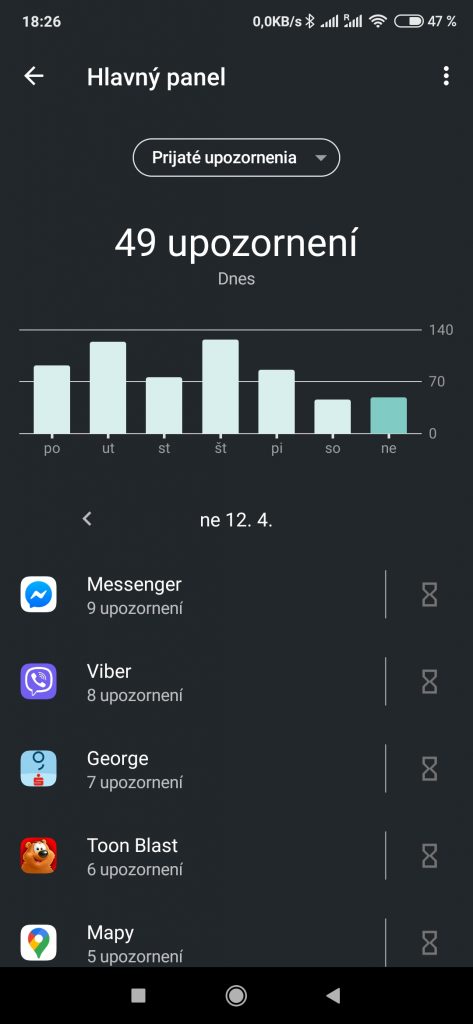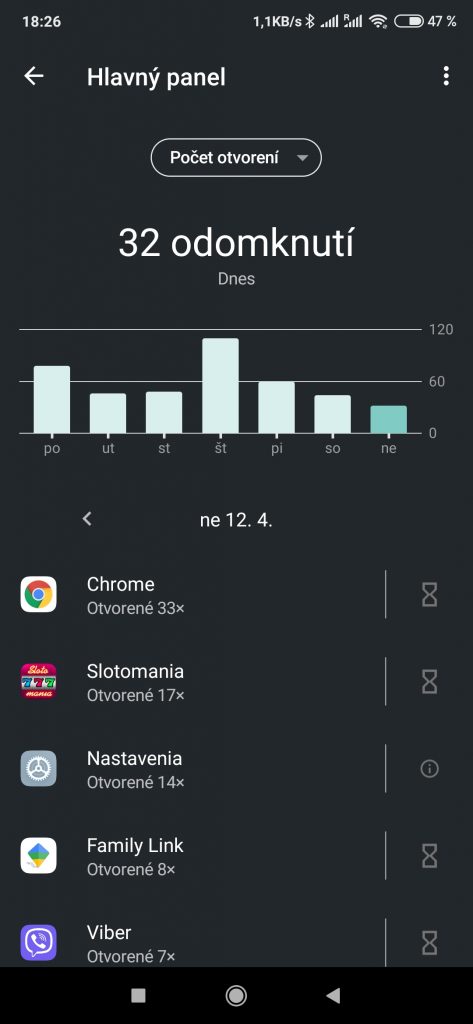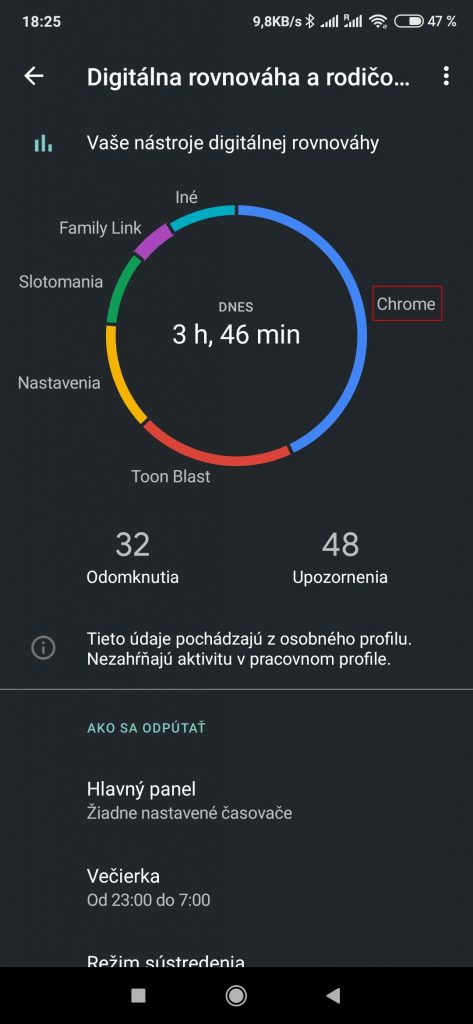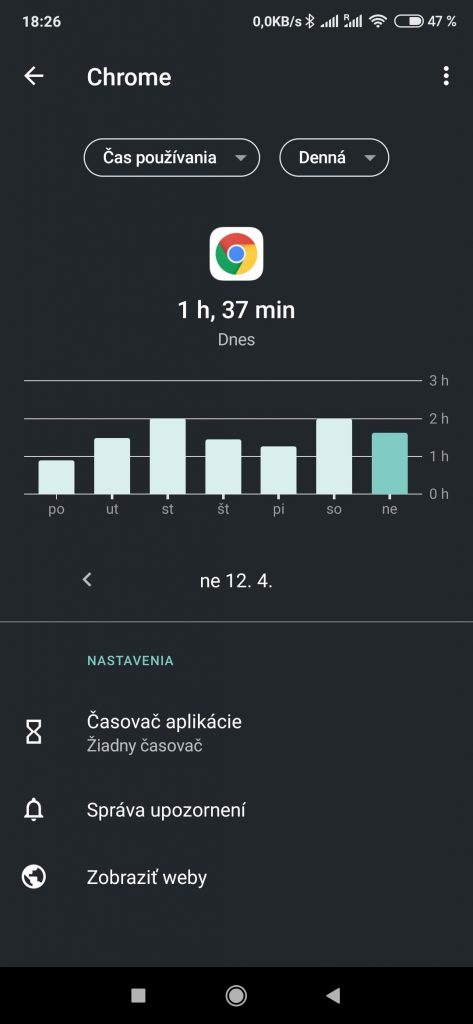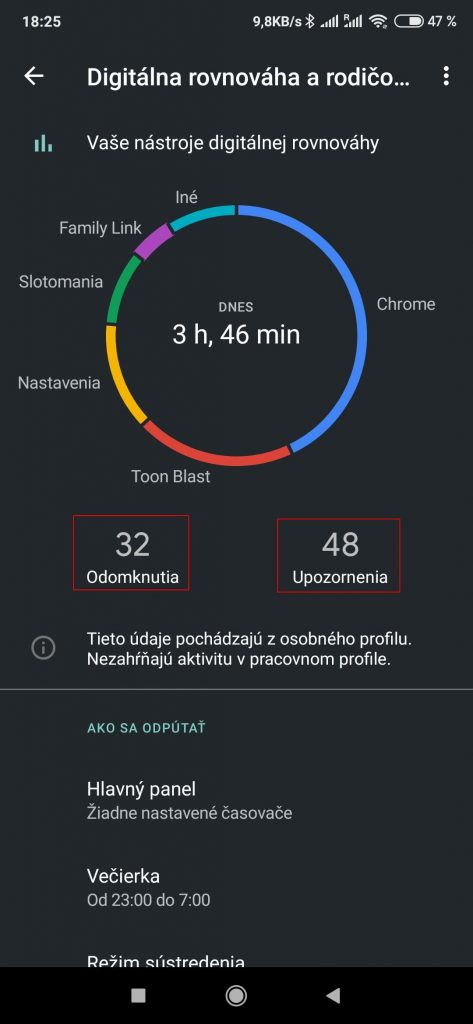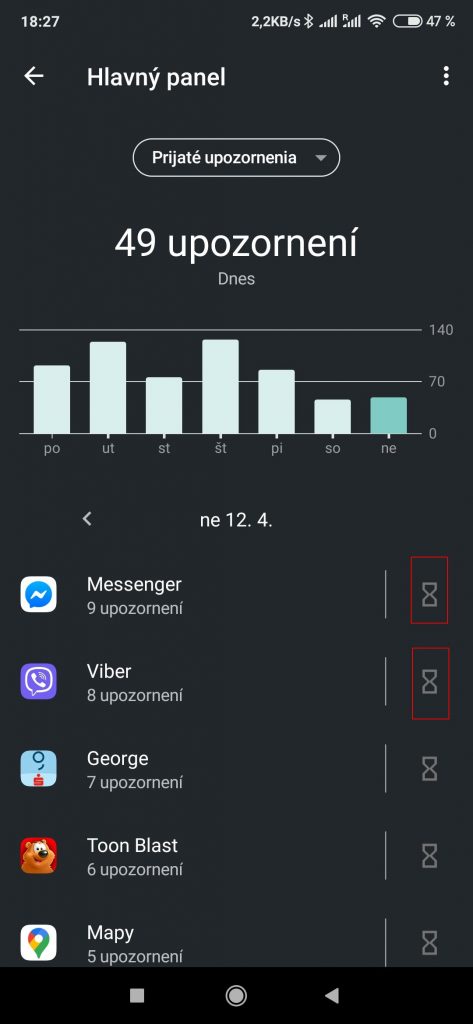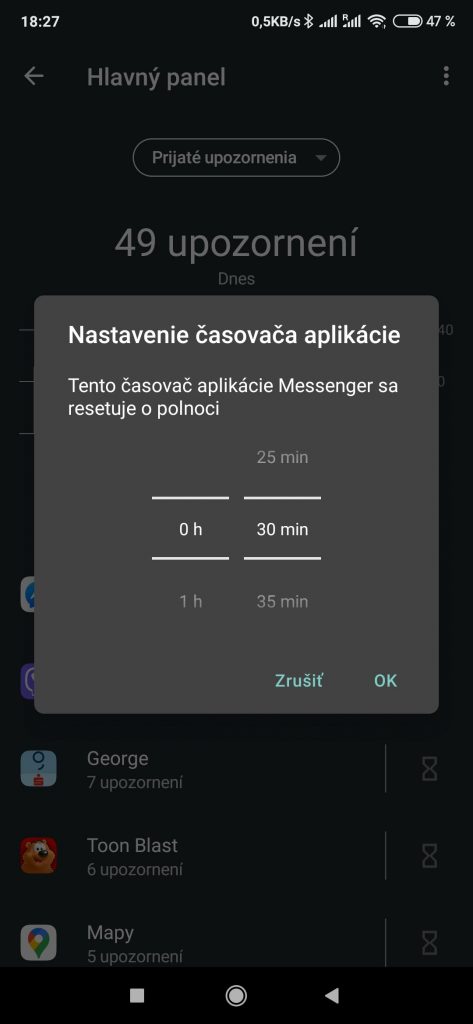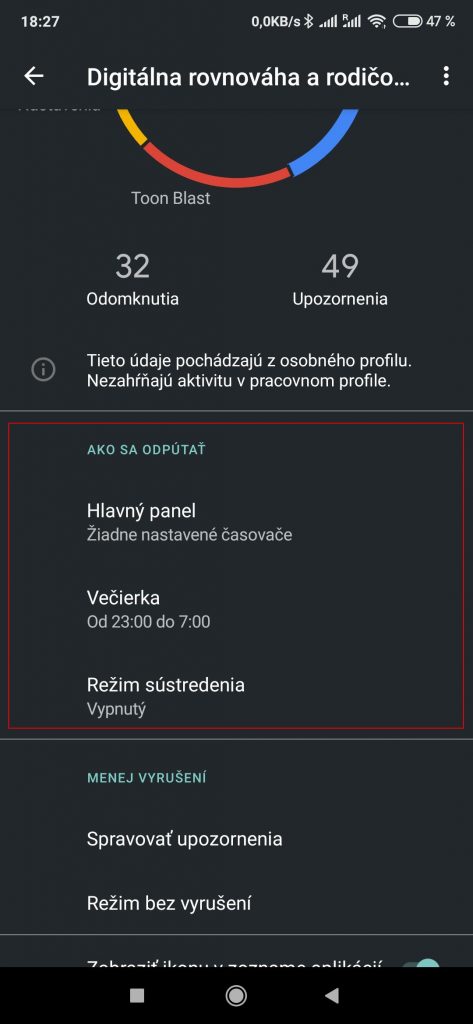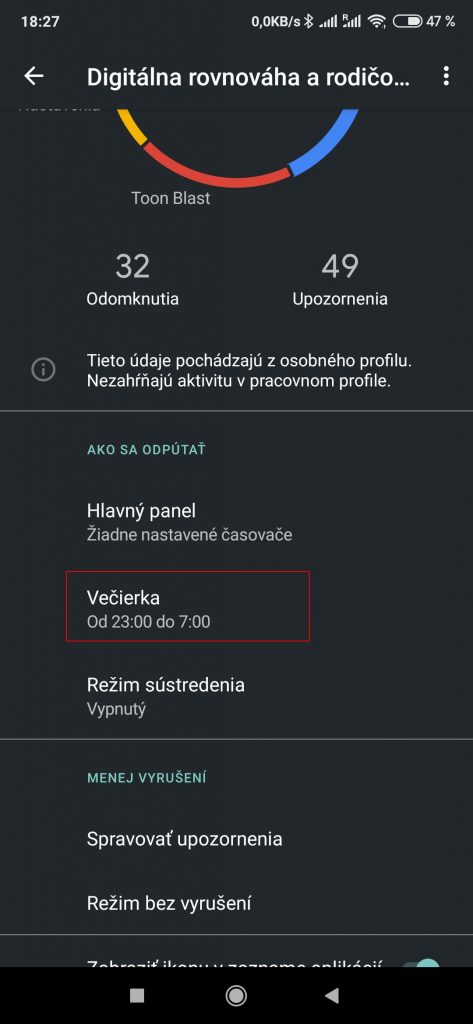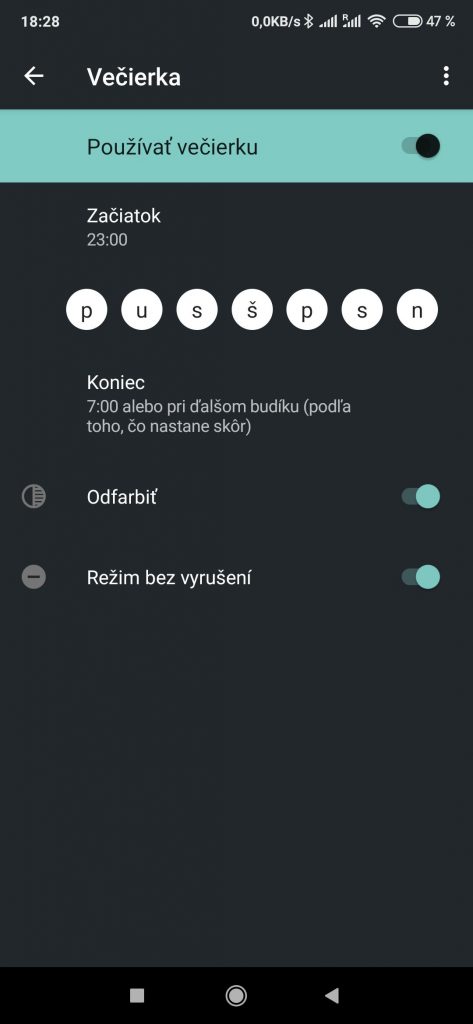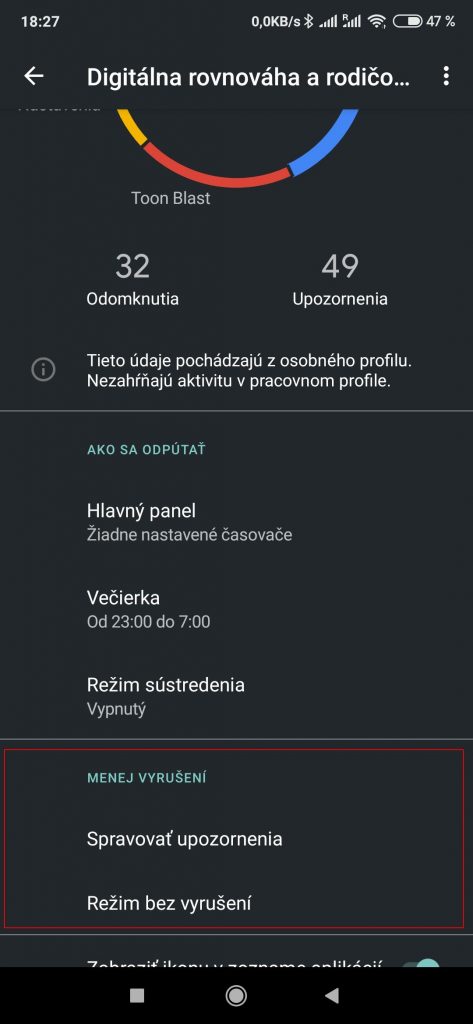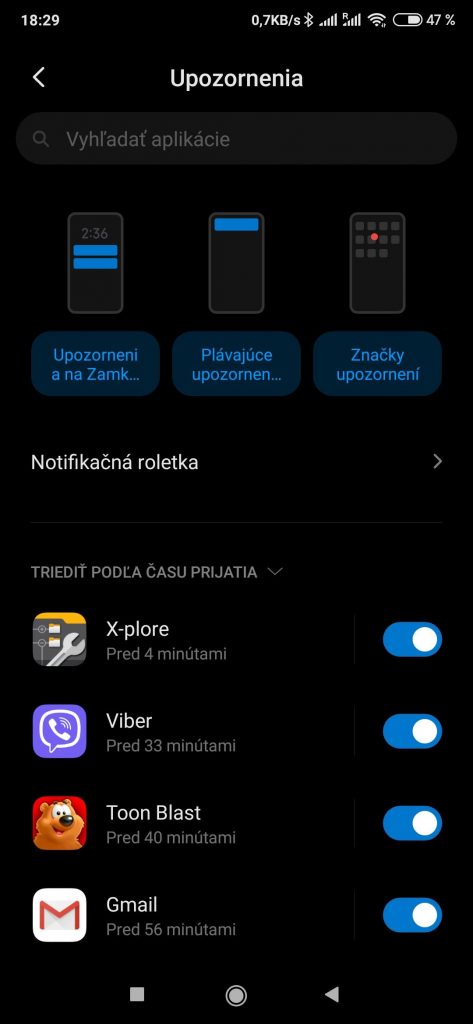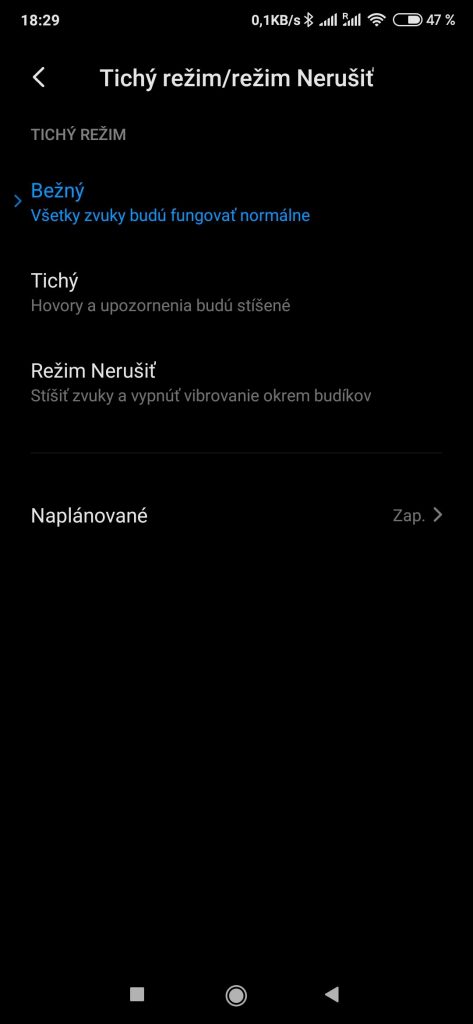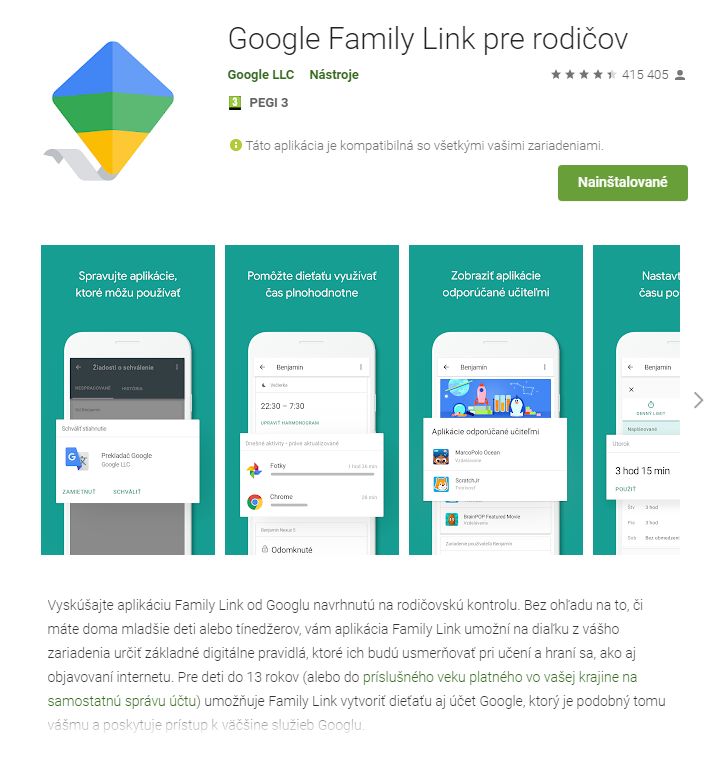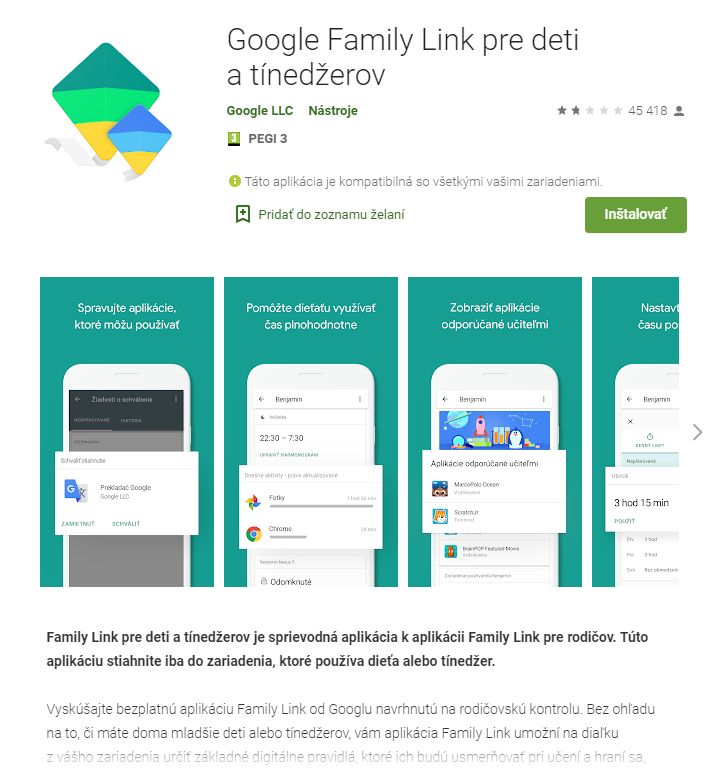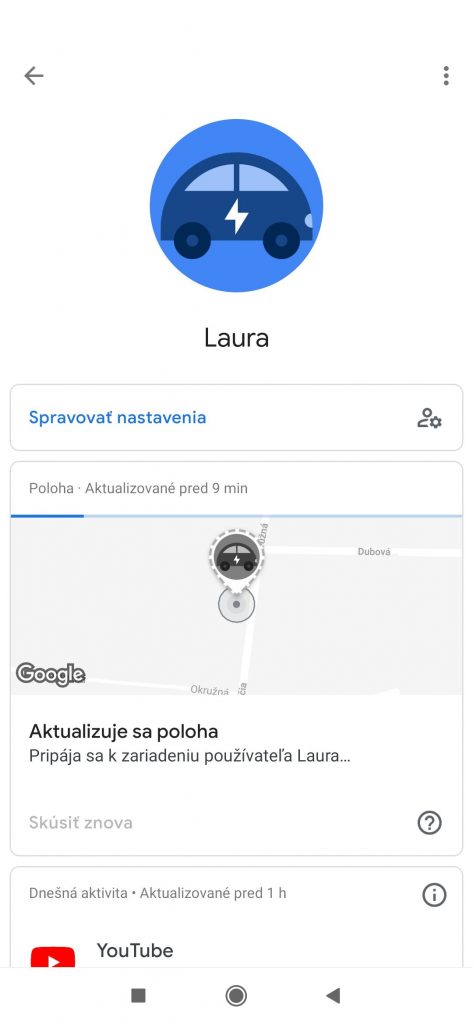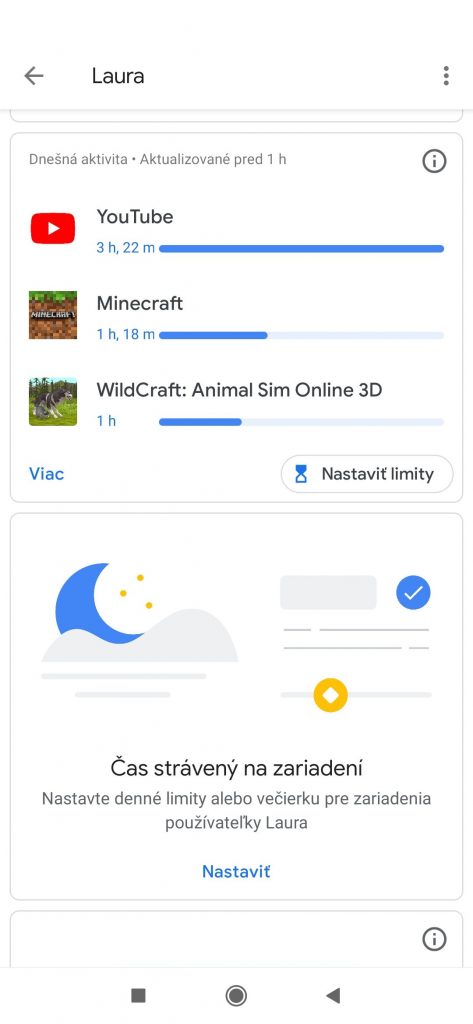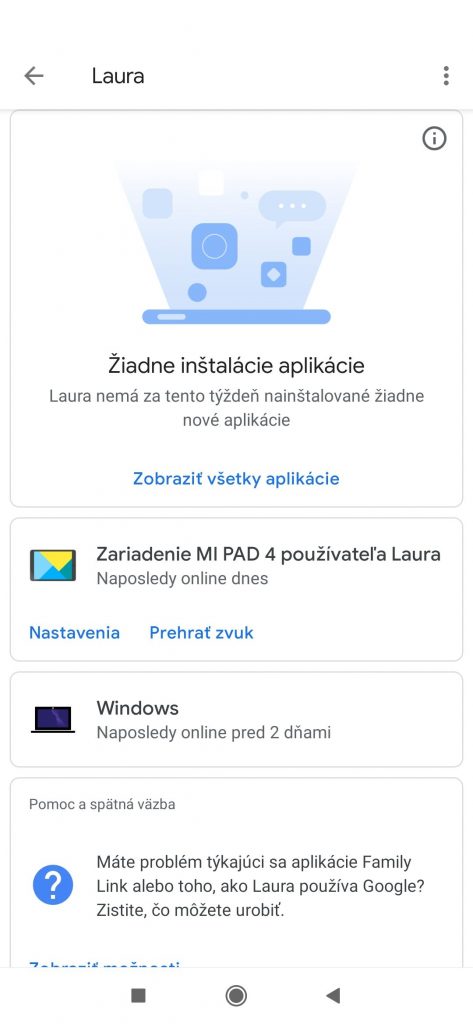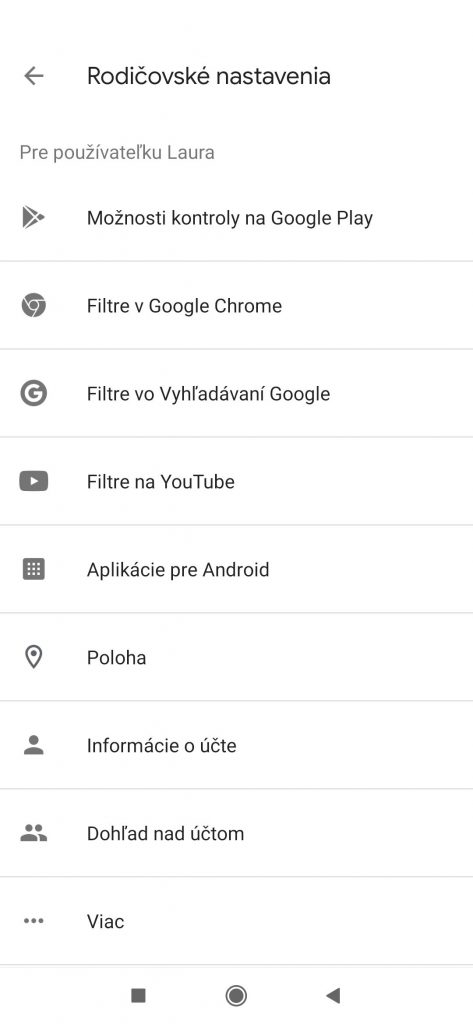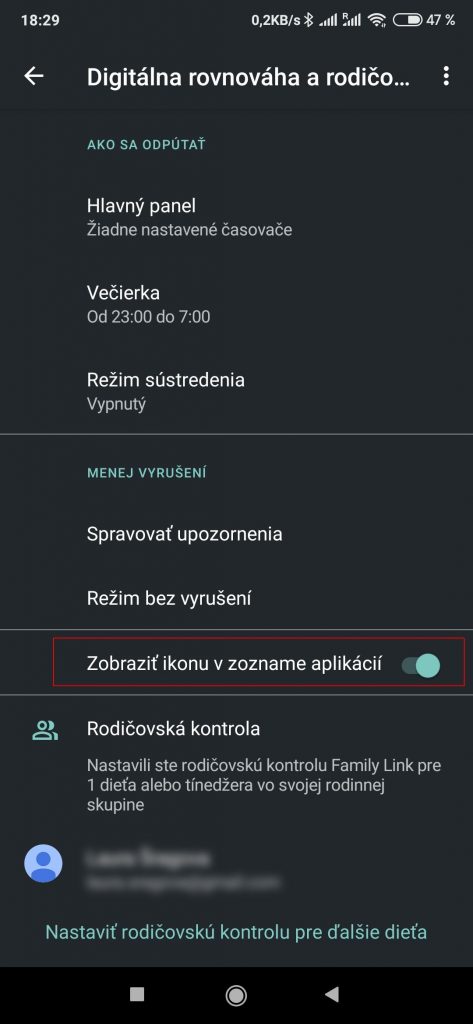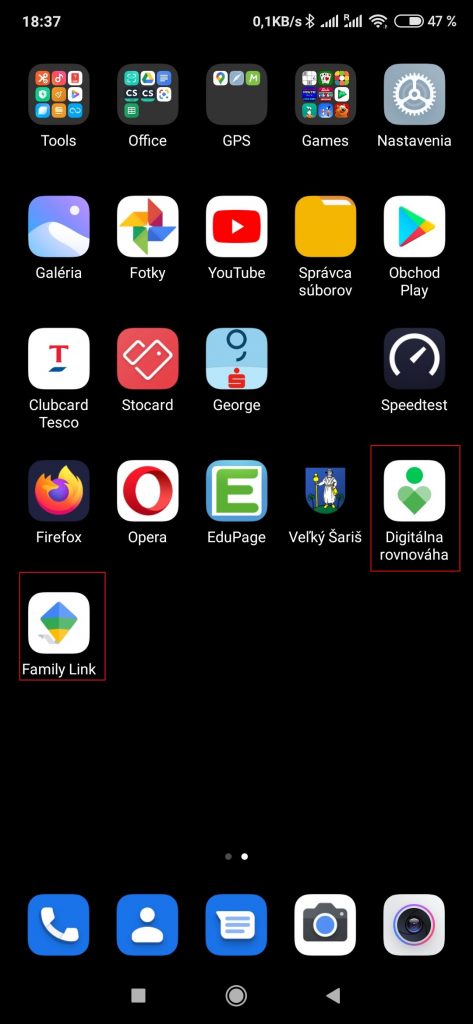Что значит цифровой баланс
Компьютерная грамотность с Надеждой
Заполняем пробелы — расширяем горизонты!
Как проверить баланс мобильного телефона с помощью одной команды
Проверить баланс означает, что нужно получить информации о том, сколько денег осталось на телефоне, то есть, узнать остаток средств на текущий момент.
Такая информация позволяет принять решение о необходимости пополнения счета. Как известно, если остаток средств окажется равен нулю, то услуги мобильной связи будут заблокированы оператором.
Варианты, как можно узнать баланс
У всех сотовых операторов есть свои официальные сайты. На этих сайтах можно узнать баланс в своем личном кабинете.
Для входа в личный кабинет иногда достаточно на официальном сайте набрать номер мобильного телефона, получить на телефон смс-сообщение и ввести код из смс-ки. После этого человек попадает в личный кабинет. Там можно увидеть свой баланс, а также проверить, какие услуги подключены и посмотреть детализацию своего счета, то есть, проверить, за какие услуги были списаны деньги со счета.
Кроме того, есть мобильные приложения, которые можно скачать и установить на своем телефоне. В этом приложении легко проверить остаток баланса. Однако не стоит перегружать смартфон дополнительными приложениями, потому что узнать баланс можно и без приложения.
Также остается старый, добрый вариант – посетить офис или салон сотового оператора. Там можно узнать баланс у менеджера. Этот способ можно назвать так: «спросить у тетеньки». Менеджер попросит назвать посетителя номер телефона, получить смс-ку на свой телефон с кодом подтверждения. После этого будет назван баланс.
На официальном сайте оператора связи, как правило, есть чат или иные варианты связи с техподдержкой. Вариант «спросить у тетеньки» также подходит для общения в чате по поводу своего баланса. Но это уже будет онлайн общение, без посещения офиса, когда общение идет «глаза в глаза».
Остается еще вариант с вводом команды для определения баланса. Тогда можно самостоятельно и довольно быстро узнать остаток на счете телефона, не обращаясь куда-либо.
Что такое USSD команда
Существуют так называемые USSD команды. Это короткие команды, которые пользователь вводит на своем телефоне. Они позволяют быстро получить необходимую информацию в режиме «прямо здесь и сейчас».
Если точнее, то USSD (Unstructured Supplementary Service Data) — технология, обеспечивающая обмен информацией между мобильным телефоном абонента и программно-аппаратным комплексом оператора в режиме реального времени.
Существуют разные USSD команды, но именно для проверки баланса у каждого оператора есть своя короткая команда. Довольно часто она имеет вид «*100#» (без кавычек). Вместо числа 100 может быть другой вариант: 102 или 105, либо другое.
Как набрать команду для проверки баланса
Рассмотрим ввод команды на примере смартфона Андроид. На айфоне проверка баланса похожа на действия, описанные ниже для Андроида.
Для ввода команды понадобится открыть приложение «Телефон» (рис. 1).
Рис. 1. Приложение «Телефон» на смартфоне Андроид.
В приложении «Телефон» нужно будет ввести команду, поэтому открываем вкладку «Клавиатура» (рис. 2). Иначе как без клавиатуры можно ввести команду?
Рис. 2. Вкладка «Клавиатура» в приложении «Телефон».
Клавиатура для ввода команды есть (рис. 2), далее вводим команду.
У разных сотовых операторов команды могут отличаться. Для Билайна и Ростелекома командой для проверки баланса является «*102#» (без кавычек). Это для предоплатных тарифов Ростелекома и Билайна, когда сначала заплати, а потом уже пользуйся мобильной связью.
Рис. 3. Ввод команды для проверки баланса.
Последовательность ввода состоит из нажатий на шесть кнопок. Для команды *102# все нажатия на кнопки пронумерованы цифрами от 1 до 6 на рис. 3.
После ввода команды «*102#» следует обязательно нажать на большую зеленую кнопку с телефонной трубкой, она называется «Вызов». Тогда команда будет отправлена на сервер сотового оператора, обработана и почти сразу получен ответ (рис. 4).
Рис. 4. Результат выполнения команды – получен баланс.
Если нажать на зеленую надпись «Да» (рис. 4), то после этого надпись с балансом исчезнет с экрана телефона.
Команды для проверки баланса у разных операторов
Ростелеком
Для предоплатных тарифов — *102#
Проверка текущего состояния пакетов и остатка на счету для постоплатных тарифов — *122#
Проверка баланса доступна с помощью команды: *100#
Видео: Как узнать баланс МТС
Билайн
*102# — быстрый способ узнать свой баланс.
Видео: Как узнать сумму и срок оплаты по своему тарифу через сайт beeline.ru?
Мегафон
*100# — проверка остатка на счете.
Кроме того, можно отправить SMS с текстом «Баланс» (без кавычек) на номер 000100.
Видео: МегаФон – Полезные USSD-сервисы
Теле2
Узнать остаток средств на счете можно с помощью короткой команды *105#
Видео: Как проверить баланс на Теле2
Чтобы узнать баланс, нужно сделать вызов на *100#
Видео: Как проверить баланс на Yota: 3 способа
Нашли ошибку? Выделите фрагмент текста и нажмите Ctrl+Enter.
Ольга Иваненко: почему важно поддерживать цифровой баланс
Совсем еще недавно Ольга была консерватором в отношении быстрой смены гаджетов и программ и недоумевала, как это ее муж может каждые полгода менять телефон.
— Я понимаю, что ему просто интересно понять и увидеть, как же работает новое устройство. Но сама я так не делала, привязывалась к вещам, любила долго пользоваться одним и тем же устройством.
Меня раздражала мысль, что, поменяв ноутбук, нужно будет переносить используемые программы, архив документов и мои фото и документы на новое «железо» и потом привыкать к новому девайсу.
Казалось, что новое лишит меня ощущения комфорта, а старое мне представлялось важной частью моей персональной жизни. Но все меняется, и я изменилась.
Осознание необходимости нового подхода к девайсам и софту пришло к Ольге c запуском образовательной платформы TeenUP. Дополнительным фактором стала ковидная ситуация и перевод бизнес-коммуникаций в онлайн.
— Когда запустили TeenUP, то сразу поняла, насколько мне быстро нужно обучаться различным сервисам. И необходимость быстро переходить на новые устройства и программы перестала угнетать. Одному инвестору удобно общаться в Google Meet, другому — в Zoom, третьему — вообще в каком-то мало знакомом сервисе, но которым он предпочитает пользоваться. И надо подстраиваться. В общем, и пандемия, и новые приоритеты в работе и отношениях с партнерами и инвесторами сделали свое дело. Я стала более многофункциональной.
Научившись с легкостью переходить с программы на программу, Ольга решила присмотреться и к девайсам. Сейчас смотрит в деле новый портативный ноутбук от Lenovo ThinkBook 13s. Между красотой и производительностью ноутбука Ольга отдает предпочтение техническим параметрам. Выбирая девайс, всегда спрашивает специалистов, чтобы максимально соответствовал ее задачам.
— Вес (я много путешествую), производительность, способность долго держать заряд, надежность и только потом дизайн. Хотя, как и всем девочкам, красивенькое мне нравится. И еще я люблю устройства с диагональю лучше дюймов 17-19, так что этот ультрабук для меня в определенном смысле эксперимент.
Ольге нравится мультизадачность, и новый ноутбук в этом отличный помощник. Никогда не считала, сколько задач может решать одновременно, но вспоминает о днях, в которых бывало до 12 встреч, задачи по TeenUP и по «БизнесСтарту». Мультизадачность не дает расслабляться и не позволяет отвлекаться, требует собранности и помогает быть продуктивной.
— Раньше я бы сказала, что на процентов 20-30 я использовала свой ноутбук, но сейчас — на процентов 60-70. Сейчас пользуюсь гораздо большим количеством сервисов, чем раньше: сервисы «Гугл», программы «Майкрософт», графические пакеты. Все приложения, которые помогают делу, я использую. Люблю делать презентации и делаю их профессионально. Использую их во время сеансов видеосвязи, которые провожу, используя все возможные программы. Я опытный пользователь компьютера.
Шторка для камеры — нужная вещь, а сканер отпечатка пальца для Ольги просто «фишка», без которой можно обойтись. Ольге всегда нужны и мышь, и тачпад, камера хорошего разрешения, обязательно наушники. С наушниками ноутбук помогает Ольге, не мешая коллегам по работе, в свободное время проходить обучающие курсы, повышать свои профессиональные компетенции, слушать интервью по важным для нее темам — развитие IT-бизнеса, рынок финансов, инвестирование. Считает обязательным специальный кейс для переноски ноутбука, чтобы устройство было максимально защищено в дороге. Фирменный рюкзак от Lenovo, кроме того что защищает ноутбук в путешествиях, смотрится очень стильно. Между офисом и «удаленкой» Ольга больше любит офис.
— Несмотря на всю эту ситуацию в мире, стараюсь больше работать в офисе. Это дисциплинирует, держит в тонусе.
Это как тренажерный зал: заниматься спортом можно и дома, но когда ты приходишь в тренажерный зал, тебя дисциплинируют пространство и окружение. Так и с работой в офисе. Мне нравится приходить сюда.
Присматриваясь к новому, Ольга оставляет незыблемым главное правило — соблюдение цифрового баланса. Ноутбук с ней всегда, берет его в поездки, в командировки, на отдых. Но, кроме работы, все остальное время он рядом «на всякий случай».
— Ноутбук легкий, достаточно мощный, простой в использовании. Мне это понравилось. Но даже этот ноутбук я буду использовать ровно столько, сколько нужно для дела. Я очень люблю свою работу, она для меня и работа, и хобби. Но когда я прихожу домой, то в моем приоритете семья. Бывает, что из-за разницы во времени вечером запланирован созвон с инвесторами и командой, с партнерами со всего мира, и я, конечно же, пообщаюсь по ноутбуку. Но в обычном режиме дома или на отдыхе ноутбук практически не использую. Бывает, что весь отпуск пролежит и не притронусь. Стремление поддерживать цифровой баланс у меня интуитивное, на работе мне нужно быть максимально продуктивной, а дома железное правило — никаких гаджетов. Да и в дороге когда едем вместе, то даже телефоны в руки не берем, у нас так принято. Мы любим живое общение, играем с ребенком в живые игры. Для кино есть большой телевизор, в игрушки на компьютере я не играю. Мы и так много времени проводим в цифровом мире, чтобы тратить на него еще и ценные минуты общения с близкими.
Существующего функционала современных ноутбуков ей вполне хватает. А вот времени всегда дефицит. Правильно расходовать этот ресурс Ольге помогает практика отделения главного от второстепенного. Главному — основное время, вторичному — что останется.
— Я уверена, что и в будущем значение ноутбуков не уменьшится, они не уступят свои позиции телефонам. Для работы большой экран удобнее, чем маленький экран смартфона. Поскольку работа с цифрами, графиками, таблицами — удобно работать на большом. Да и переговоры вести по видео с ноутбуком удобнее. Ты можешь что-то записывать, показывать свои файлы. По смартфону же только разговаривать, даже по видео. Правда, замечаю, что современные дети привыкли к сенсорным экранам. Может быть, для них будут больше производить ноутбуки с тачскринами и без обычной клавиатуры, только виртуальная.
Своим общением с ноутбуком Lenovo ThinkBook Ольга осталась довольна. Рекомендует его всем, кто много производит и потребляет профессионального цифрового контента — таблицы, файлы, презентации, видеостримы. Подойдет и специалистам высокого класса, и руководителям.
1) Четкое разделение рабочего времени и времени на отдых; это как раз один из показателей эффективности управленца. Если все работает без вас, значит вы отличный управленец и у вас процессная компания. Если ваш бизнес без вашего 24-часового онлайн-контроля рухнет, может, это не бизнес, а хобби.
2) Разделение программ и сервисов по целям работы и отдыха, установление времени использования в зависимости от целей и задач.
3) Держать фокус на выполнение задачи, отключать уведомления и пуши в момент выполнения задачи.
4) Если не получается отдыхать от гаджетов самостоятельно, можно воспользоваться специальными сервисами: Freedom; Off the Grid; Space.
5) Не используйте чужие примеры продуктивности, ищите свой баланс.
Советы MIUI: цифровой баланс и родительский контроль
С появлением Android 10 и MIUI 11 компания Xiaomi добавила в свои смартфоны новый стандарт Google. Это приложение Цифровой баланс и родительский контроль.
Приложение поможет с рациональным использованием смартфона.
Время, проведенное со смартфоном или планшетом, становится все длиннее, будь то работа или игра. В основном это связано с растущей доступностью подключения к Интернету и расширением цифровых услуг, социальных сетей и смартфонов как таковых.
Нравится нам это или нет, но чрезмерное использование цифровых устройств негативно сказывается на нашем здоровье.
Вот почему разработчикам необходимо избавиться от этой современной привычки. Google придумал инструмент, который поможет пользователям сократить время использования смартфона.
Это приложение под названием Цифровой баланс и родительский контроль, который отслеживает время использования вашего смартфона и отдельных приложений.
Цифровой баланс и родительский контроль
Приложение Digital Balance and Parental является частью каждого смартфона Xiaomi или Redmi с операционной системой. Android 10 и расширение программного обеспечения MIUI 11. Для пользователей, у которых нет приложения, вы можете скачать и установить его прямо с Магазин игр.
Это часть меню в нашем смартфоне, и мы находим его в главном меню в Настройки.
После открытия приложения мы видим в нем несколько разделов, в том числе следующие:
Инструменты вашего цифрового баланса
В этом разделе у нас есть обзор наиболее часто используемых приложений с графическим дисплеем. На графике в форме круга показаны конкретные часто используемые приложения в течение дня. В середине круга указано общее время использования смартфона на сегодня.
После щелчка по времени, пользователь увидит подробный обзор использования каждого приложения и недельную историю. График может отображаться время использования, полученные уведомленияили количество отверстий.
Те же параметры подробного отчета можно отобразить, щелкнув определенный элемент круговой диаграммы.
Ниже графика представлены данные с номером разблокировать и с номером полученные уведомления. Это все еще ежедневная статистика. Вы также можете просматривать подробные отчеты с еженедельной историей по этим элементам.
Для каждого подробного отчета есть возможность установить быстрый таймер для конкретного приложения и тем самым ограничить его использование.
Как отключиться
В этом разделе мы найдем три основных предложения, а именно Панель задач, Партия a Режим концентрации. Это дает пользователю доступ к инструментам, которые могут помочь ограничить использование определенных приложений или удалить деструктивные элементы.
предложение Панель задач верните нас к подробной статистике использования, которую мы также получили из предложения с круговой диаграммой. В дополнение к общей еженедельной статистике, можно подробно просмотреть статистику отдельных приложений на главной панели.
При этом есть возможность установить быстрый таймер для каждого приложения с ограничениями на его использование.
Активным инструментом ограничения активности смартфона является Партия. Как следует из названия, его активация поможет пользователю выйти и расслабиться в нужный момент. Инструмент «Вечеринка» можно настроить на определенные дни недели, указав при этом конкретное время начала и окончания.
У пользователя в руках метод выражения партии. Он может установить режим Обесцвечивать Когда смартфон переключается в черно-белый режим, или Режим без прерываниякоторый отключает звуки и вибрацию входящих уведомлений. Оба режима вечеринки можно использовать одновременно.
Меньше прерываний
Здесь мы находим возможность Управлять предупреждениями a Режим без прерывания. Пункт управления уведомлениями также известен из настроек, где есть отдельный раздел Уведомления и хорошо известен пользователям MIUI.
Он позволяет настраивать форму и внешний вид уведомлений, а также конкретные уведомления для каждого приложения отдельно.
У него нет режима прерывания три варианта по умолчанию также возможность создавать расписание, когда оно автоматически активируется.
Родительский контроль
Название этого раздела ясное и понятное. Это инструмент, помогающий родителям присматривать за несовершеннолетними при использовании смартфона или планшета.
Пользователю также потребуется приложение для использования родительского контроля. Google Family Link для родителей, который будет руководствоваться настройками.
Затем приложение необходимо установить на устройство ребенка. Google Family Link для детей и подростков.
приложений Семейная ссылка Затем они будут направлять пользователя на обоих устройствах для подключения двух устройств и использования родительского контроля.
Есть варианты для определения местоположения, контроля повседневной активности на устройстве ребенка, установки ограничений для отдельных приложений и всего устройства.
Также можно контролировать активность в Play Store или создавать фильтры для интернет-браузера, поисковой системы, Youtube и многого другого.
Вы ничего не платите за экзамен
Как видите, приложение «Цифровой баланс и родительский контроль» предлагает множество опций и настроек. Чтобы иметь легкий доступ к приложению, есть возможность добавить ссылку прямо на рабочий стол смартфона.
Поскольку он является частью системы, и предложение Play Store предлагается бесплатно для его опробования. Вы можете быть удивлены некоторыми отчетами и статистикой.
Многим пользователям также достаточно узнать, сколько времени они проводят со смартфоном, чтобы частично снизить его активность.
Как вы? Поделитесь своей статистикой использования.
Huawei: как восстановить пароль цифрового баланса в EMUI
Мы уже неоднократно говорили с вами о цифровом балансе Huawei. Этот инструмент был создан для измерения того, сколько времени мы проводим с телефоном, и показывает продолжительность использования каждого приложения в отдельности. Таким образом, мы можем установить лимиты использования приложений, а также дневной лимит экранного времени. Кроме того, в случае, если мы передаем мобильный телефон в руки ребенка или подростка, Balance Digital также включает родительский контроль, чтобы следить за использованием телефона детьми.
Однако при настройке этого параметра нас попросят ввести PIN-код, который мы должны будем использовать для доступа управление инструментом, чтобы неуполномоченные лица могли получить доступ и изменить установленные нами параметры. Кроме того, для большей безопасности нам придется задать контрольный вопрос в качестве поддержки на случай, если вы забудете PIN-код.
Если мы забыли ПИН-код
Если мы забыли ПИН-код цифрового баланса, мы можем сбросить его после ответа на секретный вопрос. Для этого заходим в Настройки / Цифровой баланс / Сменить пароль / Я забыл свой пароль / Подтвердить секретный вопрос / Сбросить PIN-код. Таким образом, после ответа на контрольный вопрос мы сможем повторно ввести новый PIN-код доступа к инструменту.
Самая большая проблема возникает, когда пользователь также забывает ответ на контрольный вопрос цифрового баланса. В этом случае его можно только отключить. только восстановив заводские настройки телефон из соображений конфиденциальности и безопасности. Это единственный способ снова получить доступ к инструменту.
к восстановить заводские настройки телефона нам придется выключить телефон и одновременно нажать и удерживать кнопку включения / выключения и кнопку, чтобы увеличить громкость. Когда появится анимация запуска, нам придется отпустить кнопку включения / выключения. Теперь ждем 3 секунды и отпускаем кнопку увеличения громкости. Оказавшись в режиме восстановления, мы должны выбрать «Восстановить заводские настройки».
Рассматривать
Обратите внимание, что при сбросе к заводским настройкам все данные на телефоне будут удалены. Поэтому перед восстановлением заводских настроек телефона нам придется сделать резервную копию наиболее важных данных.
Аналогичным образом, если у нас активирована функция «Найти мой телефон», после восстановления заводских настроек он необходимо будет проверить связанный идентификатор Huawei. В противном случае будет невозможно получить доступ к главному экрану телефона.
Наконец, если мы включили Родительский контроль в цифровом балансе необходимо будет войти в систему с отцовским идентификатором Huawei ID, чтобы снова использовать телефон в обычном режиме.